ضبط گیم پلی PS4 به صورت HD
آموزش ضبط گیم پلی در ps4
در این راهنما توضیح خواهیم داد که چگونه می توانید گیم پلی PS4 با کیفیت بالا را ضبط کنید ، آن را در بالاترین کیفیت ممکن در رایانه شخصی خود بارگذاری کنید و سپس آن را به صورت رایگان ویرایش کنید ، و این کار را برای YouTube ، Instagram یا هر جای دیگر آماده کنید.
برای شروع ، ما به نرم افزار و سخت افزار مورد نیاز خود می پردازیم تا بتوانید همه اینها را از قبل آماده کنید. اگر قبلاً PS4 داشته باشید ، سرمایه گذاری بسیار اندک است و نرم افزار کاملاً رایگان خواهد بود.

هنگامی که توضیح دادیم که چه چیزی لازم است ، ما هر مرحله را به صورت مرحله به مرحله به شما منتقل خواهیم کرد.
برای تکمیل این راهنما به موارد زیر نیاز دارید:
- PS4 و کنترل کننده های دسته
- یک کابل USB
- یک کامپیوتر ، ترجیحا مدرن – شما باید از نرم افزار ویرایش ویدیو استفاده کنید
- Hitfilm Express
شما می توانید Hitfilm Express را به صورت رایگان بارگیری کنید. تمام کاری که شما باید انجام دهید این است که به وب سایت Hitfilm مراجعه کنید ، وب سایت را در Facebook یا Twitter به اشتراک بگذارید ، سپس یک حساب کاربری جدید ایجاد کرده و نرم افزار را بارگیری کنید. از آنجا که این برنامه رایگان است ، Hitfilm قبل از اجازه بارگیری ، از شما می خواهد یک سهم ساده در رسانه های اجتماعی این نرم افزار مفید انجام دهید.
شما فقط می توانید یک مجوز داشته باشید ، اما اگر در یک رایانه دیگر به سیستم Hitfilm وارد شوید ، می توانید مجوز خود را انتقال دهید ، بنابراین واقعاً هیچ محدودیتی در این زمینه وجود ندارد. برای مرحله بعدی ، زمان آن رسیده که گیم پلی خود را در PS4 ضبط کنید.
نحوه ضبط گیم پلی HD بر روی PS4
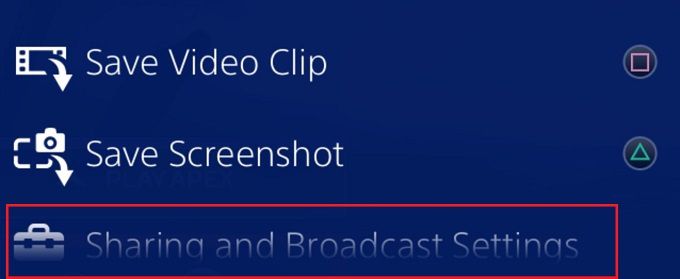
ضبط گیم پلی در PS4 بسیار ساده است. در مرحله اول ، برای باز کردن منوی اشتراک گذاری ، یکبار روی دکمه “Share” ضربه بزنید و سپس روی گزینه بیایید “Sharing and Broadcast Settings” و دکمه “X” را فشار دهید.
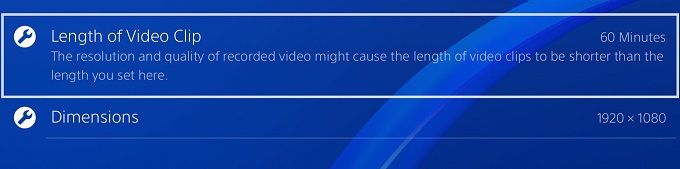
در مرحله بعد ، روی گزینه “Video Clip Settings” فشار دهید. اطمینان حاصل کنید که طول کلیپ ویدیویی ۶۰ دقیقه تنظیم شده است و “Dimensions” در ابعاد ۱۰۸۰ * ۱۹۲۰ تنظیم شده است. پس از آن می توانید بازی PS4 مورد نظر خود را برای ظبط گیم پلی شروع نمایید.
هنگامی که بازی می کنید ، می توانید ضبط را در هر زمان با زدن دوبار روی دکمه share شروع کنید. هنگامی که می خواهید ضبط خود را تمام کنید ، کافی است دوباره روی دکمه share دو بار ضربه بزنید .
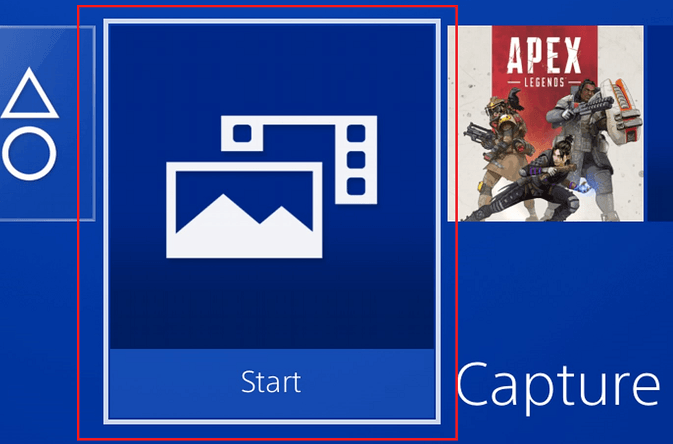
پس از آماده شدن ضبط های خود برای انتقال بر روی رایانه شخصی ، USB خود را به یکی از درگاه های PS4 متصل کنید. بعد از آن، به صفحه اصلی برگردید و گزینه “Capture Gallery” را انتخاب کنید . ضبط ها در پوشه های مختلف طبقه بندی می شوند ، بنابراین می توانید پوشه بازی مورد نظر خود را انتخاب کنید یا فقط “All” را انتخاب کنید.

هنگامی که ضبطی را که می خواهید ذخیره کنید ، پیدا کردید ، هنگامی که ضبط برجسته می شود ، دکمه “Options” را فشار دهید. در پنجره جدیدی که ظاهر می شود ، به بالا بروید و گزینه “Copy to USB storage device” را انتخاب کنید . اکنون پرونده ویدیویی که قبلاً برجسته کرده بودید ، نشان داده می شود.
اگر پرونده های ویدیویی دیگری دارید ، اکنون می توانید آنها را نیز انتخاب کنید. پس از آن ، بر روی دکمه “Copy” در سمت راست پایین کلیک کرده و “X” را هنگامی که برجسته شد ، فشار دهید.
در آخر ، “OK” را فشار دهید و پرونده یا پرونده ها بر روی USB شما کپی می شوند. پس از اتمام کپی کردن ، می توانید USB خود را جدا کرده و آن را به رایانه شخصی خود وصل کنید.
نحوه ویرایش ضبط های PS4 در رایانه شخصی شما
ما شما را با اصول اولیه ضبط گیم پلی بازی PS4 ، قرار دادن آن در Hitfilm ، اضافه کردن لایه های جلد، موسیقی و سپس صادر کردن آن آشنا خواهیم کرد. ابتدا باید ضبط PS4 خود را توسط کابل USB به رایانه خود منتقل کنید.

- Windows Explorer را باز کنید .
- به رایانه شخصی بروید ، سپس روی دستگاه ذخیره USB دو بار کلیک کنید.
- پوشه SHARE > Video Clips > Name of game را باز کنید.
- فایل تصویری را بر روی دسک تاپ خود بکشید.
در این مرحله ، شما باید قبلاً Hitfilm را بارگیری کنید . پس از بارگیری و نصب Hitfilm ، آن را باز کنید. روی File کلیک کنید ، سپس بر روی ‘New’ کلیک کنید.
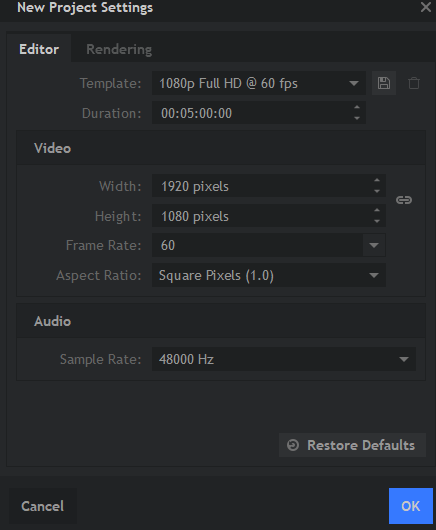
در پنجره پاپ آپ که ظاهر می شود ، روی کادر کشویی کلیک کنید و 1080p Full HD @ 60fps را انتخاب کنید. کلیپ ویدیوی خود را به Hitfilm بکشید و رها کنید. آن را در باکس “media” کوچک در سمت چپ پایین بکشید.

در مرحله بعد ، آن کلیپ را از کادر رسانه خود در داخل جدول زمانی کمی در سمت راست آن بکشید.
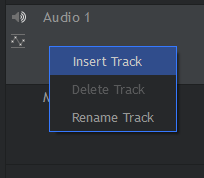
برای افزودن موسیقی ، به سادگی بر روی “‘Audio 1” کلیک کرده و روی Add new track کلیک کنید.
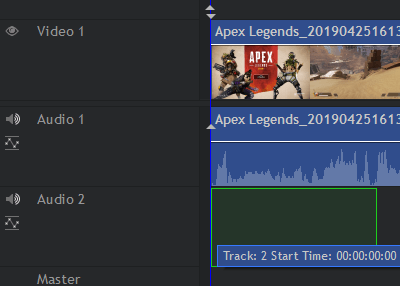
در مرحله بعد ، فایل صوتی را در جعبه رسانه خود بکشید و سپس درست مانند کاری که با کلیپ ویدیویی PS4 کردید ، آن را به جدول زمانی بکشید. اطمینان حاصل کنید که آن را در آهنگ ‘audio 2 که اخیراً ایجاد شده است می کشید.
اگر می خواهید جلوه هایی مانند علامت های سفید یا متن اضافه کنید ، همان مراحل بالا را دنبال کنید ، اما با کلیک راست بر روی “Video 1” ، آهنگ جدید را اضافه کنید ، و تصویر را در مسیر video 2 بکشید.
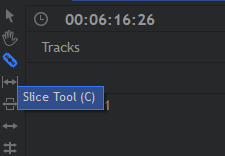
اگر می خواهید بخش هایی از کلیپ خود را برش دهید ، از ابزار برش استفاده کنید. دکمه ‘C’ را روی صفحه کلید خود فشار دهید تا آن را انتخاب کنید.
اگر می خواهید بخش خاصی را برش دهید ، می توانید هر دو طرف آن را برش دهید ، سپس کلید “V” را فشار دهید تا ابزار انتخابی برای انتخاب آن بدست آید ، سپس دکمه حذف را فشار دهید تا حذف شود. پس از آن ، می توانید یک کلیپ را کلیک کرده و بکشید تا در کنار دیگری قرار بگیرد.
می توانید هر عنصر ، از جمله فیلم ، موسیقی ، با کلیک روی هر موقعیتی آن را بکشید و هنگام پخش ، تغییرات خود را مشاهده نمایید. بر روی لبه تصاویر استاتیک کلیک کنید و آن را بکشید تا مدت زمان نمایش آن ها بیشتر شود.

پس از اتمام ، می توانید بر روی دکمه “Export” کلیک کنید و سپس روی “Contents” کلیک کنید . روند صادرات آغاز خواهد شد. این می تواند مدتی طول بکشد. اگر فقط پرونده خود را ذخیره کنید ، فقط یک فایل پروژه خواهد بود.
شما باید آن را صادر کنید تا پروژه خود را به پرونده MP4 تبدیل کنید که قابل بارگیری و اشتراک گذاری آنلاین است. هنگامی که از شما خواسته شد ، روی “Go to Export” کلیک کنید.

سرانجام، بر روی دکمه “Start Exporting” در پایین کلیک کنید. پس از اتمام ، Hitfilm نارنجی را برافروخت. می توانید دوباره Hitfilm را باز کنید تا روی پیوندی که در پرونده صادر شده شما قرار دارد کلیک کنید.
خلاصه
راهنمای ما در مورد نحوه ضبط گیم پلی PS4 ، آپلود کردن آن در رایانه شخصی و ویرایش آن به صورت رایگان را ارائه می دهد. امیدوارم این آموزش مفید واقع شده باشد. اگر در مورد هر مرحله در این راهنما سؤالی دارید ، نظر خود را بگذارید و من سعی خواهم کرد در اسرع وقت پاسخ دهم.











دیدگاه ها